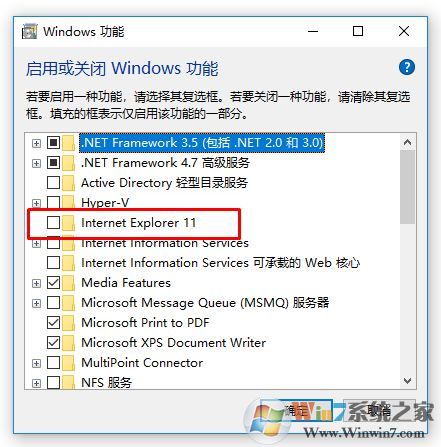步骤如下:
1、从哪里找到IE浏览器?
我们可以在开始菜单——Windows附件中找到IE浏览器,如下图
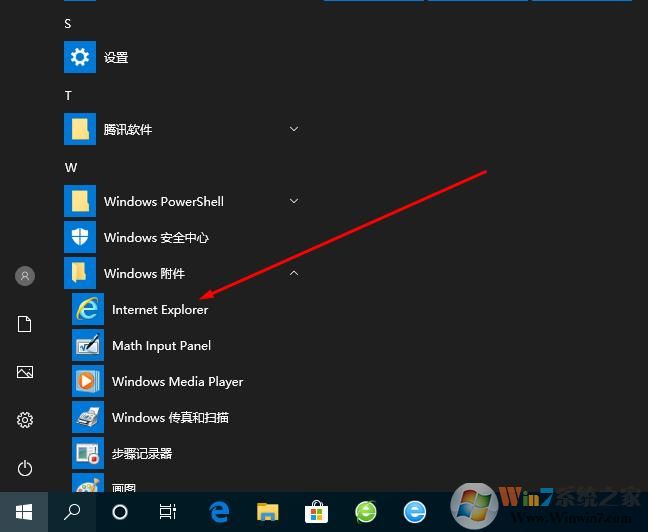
2、怎么把IE浏览器图标快捷方式放到桌面上?
右键点击——更多——打开文件位置;
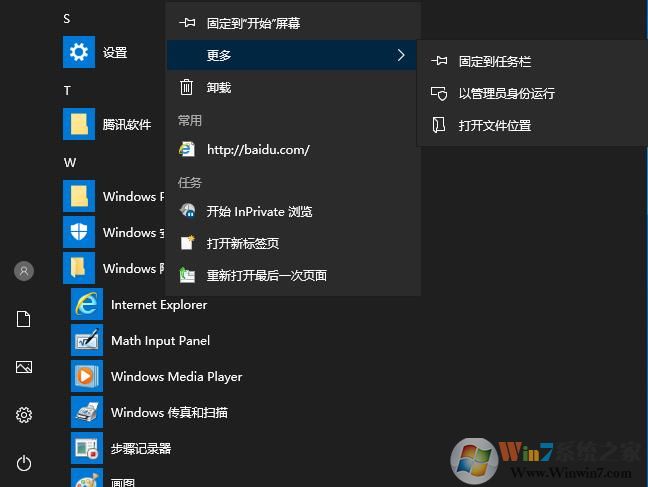
右键点击internet explorer图标,右键点击发送到桌面快捷方式。
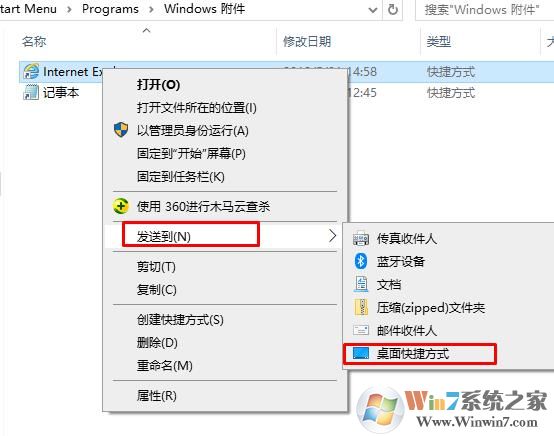
还有一种方法:最完整Win10桌面显示IE图标的方法
3、IE浏览器怎么打开或关闭?
按下win+s组合键打开小娜搜索界面,输入:控制面板 点击打开 控制面板;
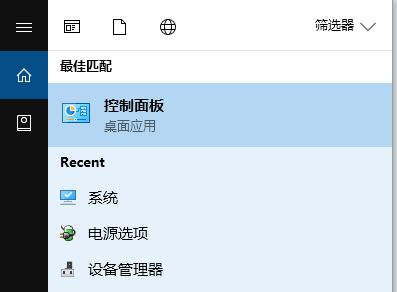
在控制面板中点击 卸载程序 或者 当前查看方式 是大图标的话点击【程序和功能】;
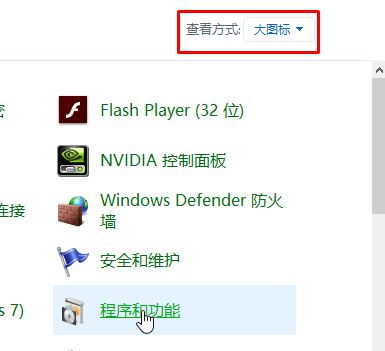
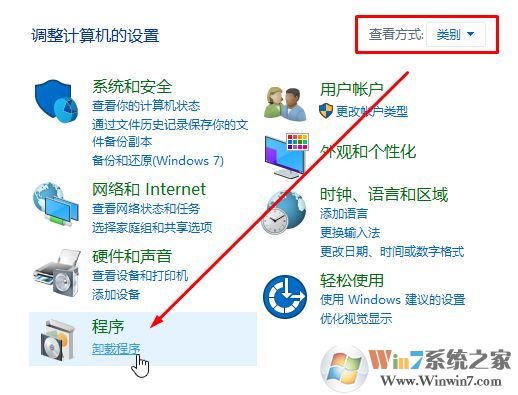
打开程序和功能界面,我们点击左侧的【启用或关闭windows 功能】按钮;
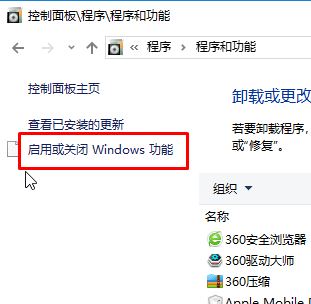
在 windows 功能界面 我们将【internet Explorer 11】文件夹选项的勾勾选或是去掉,就是打开和关闭了。